Ces articles sur Power BI sont initialement publiés sur le blog de notre partenaire KPI consulting ici.
De beaux visuels, c’est bien, mais de beaux visuels avec un titre dynamique, c’est encore mieux. Le titre de vos visuels ou de votre page doit permettre au lecteur en un seul coup d’œil de comprendre les données qu’il est en train de regarder.
Un bon titre, selon moi, contient à la fois la donnée qui est observée, mais également le scope sur lequel elle est observée.
Ok, mais alors, dans Power BI, qu’est-ce qu’on fait ?
Tout simplement, on va rendre dynamique les titres en fonction des filtres qui sont présents dans notre rapport.
Prenons l’exemple d’un rapport dans lequel j’ai les filtres suivants :
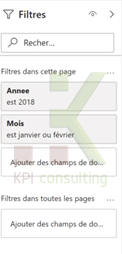
Je souhaite mettre un titre sur cette page tel que « Synthèse de janvier 2018 à février 2018. Je vais donc utiliser quelques mesures DAX, que je vais concaténer à du texte. Ici, pas besoin d’utiliser la fonction CONCATENETE : de la même façon que dans Excel, il est possible de concaténer avec le caractère &.
Mes informations année et mois sont issus de la table Dim_date, je m’appuie donc sur celle-ci pour obtenir notre titre dynamique.
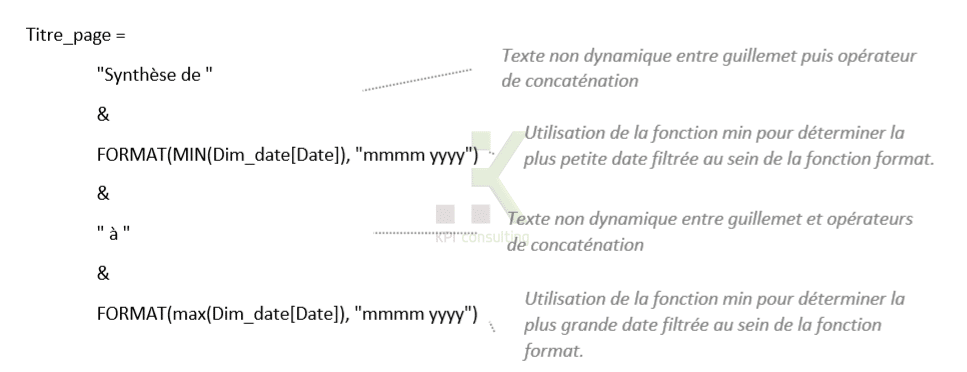
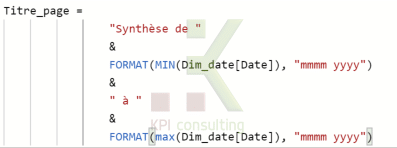
On glisse cette mesure au sein d’une Carte et le tour est joué. Mon titre est dynamique selon les filtres qui seront appliqués à mon rapport sur l’année et le mois.

Attention ici, j’applique les fonctions MIN et MAX sur une date que je reformate en mois année, et non pas sur le mois puis sur l’année. Cette solution ne fonctionnerait pas, car les noms de mois étant en texte, le mois MIN serait février (premier mois de ma sélection par ordre alphabétique).
A défaut de valeur sélectionnée, les fonctions MIN et MAX s’appliqueront sur les valeurs extrêmes contenues dans le jeu de données de notre table date.
Et pour aller plus loin ?
Et si vous n’aviez pas filtré sur une, mais sur plusieurs valeurs ? Par exemple, si votre rapport peut être filtré sur une ou plusieurs catégories de produits, ou même avoir toutes les catégories sélectionnées ?
Dans ce cas, c’est le même principe, mais il est nécessaire d’itérer pour afficher l’ensemble des filtres et prévoir le cas où rien n’est filtré.
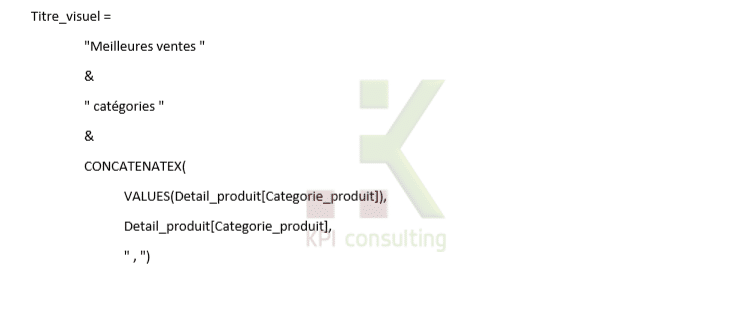

Ici, le filtre est sur Boissons ou Conserves. Ceux sont bien ces 2 valeurs qui apparaissent dans le titre dynamique.
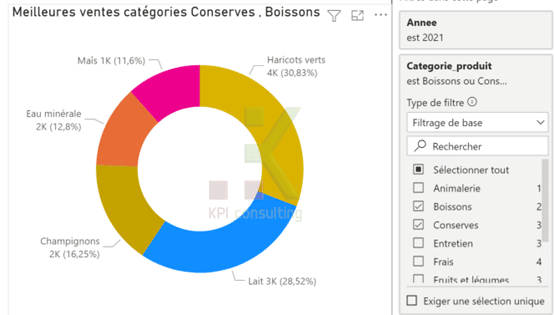
Découvrez nos formations autour de Power BI et de la Business Inteligence
Partager cet article